Se estiver usando o WordPress auto-hospedado, você precisará escolher um tema para o seu site. Existem inúmeros temas WordPress disponíveis para todos os tipos de sites, incluindo os gratuitos e premium. No repositório do WordPress, existem atualmente mais de 7.400 temas livres para escolher.
Neste tutorial, mostraremos passo a passo como instalar um tema do WordPress. Abordaremos três maneiras diferentes de fazer isso.
Se você está procurando hospedagem compartilhada de qualidade para seu site WordPress, recomendamos Hospedagem A2 . Eles oferecem espaço SSD ilimitado, backups automáticos gratuitos de sites, hospedagem otimizada para velocidade e suporte técnico guru 24 horas por dia, 7 dias por semana, 365 dias por ano.
Passos a serem executados antes de instalar um tema WordPress
Instalar e ativar um tema WordPress é simples , mas fazer isso em um site completo mudará sua aparência e funcionamento.
Se você estiver mudando de um tema existente, deverá executar algumas etapas com antecedência, incluindo:
- Faça um backup completo do seu site .
- Copie qualquer código de rastreamento, incluindo o Google Analytics.
- Coloque seu site em manutenção ou em modo breve. Recomendamos usar o plug-in Seedprod para isso.
- Copie todos os snippets de código personalizados que você adicionou para o seu site (incluindo o arquivo functions.php).
- Faça uma cópia do conteúdo da barra lateral para não perdê-lo quando mudar.
Se você’re instalar um tema WordPress em um site novo, então você não terá muito com que se preocupar.
Leitura bônus: você pode conferir minha postagem sobre escolhendo o tema perfeito do WordPress .
Instalando um tema no WordPress painel
A maneira mais fácil de instalar um tema gratuito do diretório de temas do WordPress é direto do seu painel.
Depois de fazer login no painel do WordPress, passe o mouse sobre Aparência na barra lateral esquerda e clique em Temas .
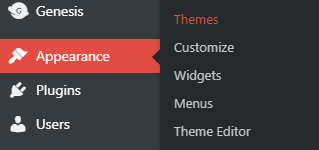
Então, no topo da próxima tela, clique no botão Adicionar novo .

Quando a página Adicionar Temas for carregada, você poderá escolher entre Apresentado, Popular ou Mais recente. Você também pode ver os temas favoritos do repositório de temas do WordPress se os marcou enquanto estava conectado com sua conta do WordPress.org.
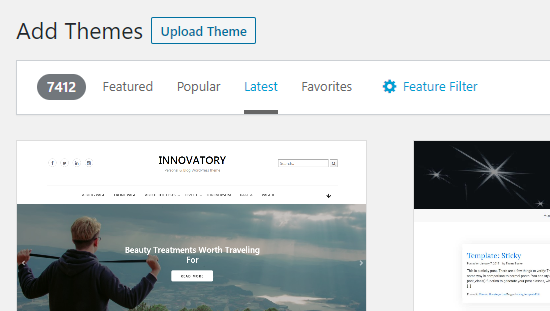
Se você clicar no filtro Mais recente, verá mais de 7400 temas WordPress gratuitos para escolher.
Além disso, você pode usar o Filtro de recursos para especificar o tema com base em determinados recursos. Você pode classificar por tipo de site, vários recursos e estilo de layout.
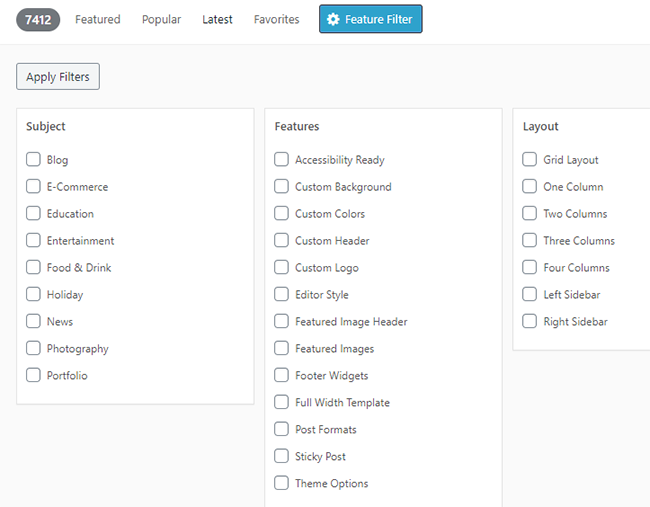
Você também pode pesquisar temas por nome usando a caixa de pesquisa no canto superior direito da página.
Depois de encontrar um tema que deseja instalar, basta passar o mouse acima dele. Em seguida, clique no botão Instalar que aparece no canto inferior direito.
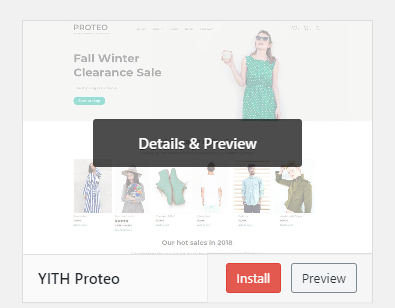
Dê um segundo, e assim que ele for instalado, você verá os botões Ativar e Visualização ao vivo .

Clique em Ativar para torná-lo ao vivo em seu site ou clique em Visualização ao vivo para ver como fica.
Depois de ativado, você conseguiu mudei com segurança para o seu novo tema. Dependendo de sua escolha, pode ser necessário definir configurações adicionais para deixar seu site em ótima forma.
Alguns temas recomendam certos plug-ins. Outros permitem que você importe conteúdo de demonstração para facilitar a construção de seu site.
Upload de um tema WordPress em seu painel
O método que usamos para instalar um tema acima só funciona com temas gratuitos do diretório de temas do WordPress.
Se você deseja instalar um tema premium de um fornecedor terceirizado ou um tema totalmente personalizado, será necessário carregá-lo. Mas primeiro, você precisará baixar o tema como um arquivo.zip de onde quer que o tenha comprado.
Depois de fazer o download do arquivo, você fará o upload no mesmo lugar que usamos antes em Appearance > Themes > Add New .
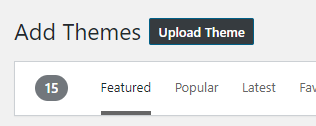
Na página Adicionar temas , você verá um botão Carregar tema próximo ao topo. Clique no botão e localize o arquivo no seu computador. Em seguida, você clicará no botão Instalar agora .
Depois que o tema for instalado, você receberá uma mensagem de sucesso, bem como links para visualizar e ativar o tema. Clique no link Ativar para ativar o tema em seu site.
Seu novo tema pode ter algumas configurações adicionais. Isso pode incluir definir opções de tema, instalar plug-ins recomendados ou importar conteúdo de demonstração.
IMPORTANTE: Você só verá o botão Carregar tema se estiver usando WordPress auto-hospedado . No entanto, se seu site estiver no WordPress.com, você não poderá fazer upload de temas personalizados ou de terceiros. Leia minha postagem sobre WordPress.org vs. WordPress.com (versão gratuita) para mais informações sobre as diferenças entre os dois. Consulte Mudando do WordPress.com para o WordPress Auto-hospedado para obter um tutorial passo a passo sobre como mudar do WordPress.com para o WordPress auto-hospedado.
Instalando um tema WordPress usando FTP
Embora os dois métodos acima sejam definitivamente suficientes para instalar qualquer tipo de Tema WordPress, você também pode tentar instalar um novo tema via ftp.
Este método é um pouco mais avançado, mas tenho fé em você… Você primeiro precisará baixar o tema como um arquivo.zip, e descompacte-o.
Agora, você tem uma pasta que contém todos os arquivos de tema no seu computador.

Com a pasta do tema descompactada, você está pronto para carregá-la no servidor da web.
Para fazer isso, você precisa d para usar uma conta ftp conectada à sua conta de hospedagem na web . Depois de fazer login em sua conta de ftp, você precisará ir para o diretório/wp-content/themes/, onde poderá ver as pastas de todos os temas atualmente em seu site WordPress.
Você pode em seguida, navegue até a pasta do tema em seu computador no painel esquerdo de seu cliente FTP e clique com o botão direito (ou clique com o controle em Apple) e escolha Upload. Você também pode simplesmente arrastar a pasta desejada para o painel direito.
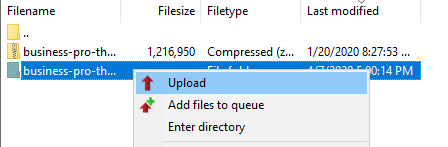
Alternativamente, você pode abra a janela do Finder com a pasta do tema em seu computador e arraste-o para o painel direito de seu cliente de ftp e deixe-o carregar.
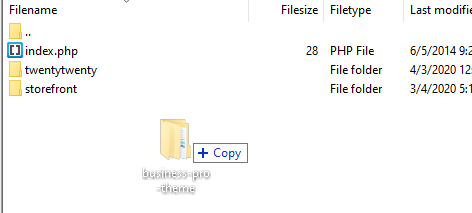
Depois de carregado, você pode ver seu novo tema em Aparência > Temas . Passe o mouse sobre o tema e clique no botão Ativar no canto inferior direito.
Perguntas frequentes sobre temas WordPress
Abaixo, responderemos a algumas perguntas sobre os temas do WordPress.
Em qualquer site que você visitar, você pode visualizar o código-fonte para experimentar e determinar qual tema eles estão usando. Se for um tema personalizado ou se estiver usando um tema filho, pode ser mais difícil descobrir.
Na maioria dos casos, você pode ver facilmente qual tema outro site está usando visualizando o código-fonte e pesquisando para “tema”. Procure a URL que inclui/wp-content/themes/site-theme/e você provavelmente encontrará o tema.
Se eles estiverem usando um tema filho, você também pode tentar procurar ou pesquisar estruturas de temas populares para lhe dar algumas dicas (por exemplo, Genesis, Divi, Astra, etc.).
Um tema filho no WordPress é aquele que herda recursos, funcionalidade e estilo de um tema pai. Você terá que instalar o tema pai e filho no seu site para usar um tema filho.
É uma prática recomendada sempre usar um tema filho para o seu site WordPress, especialmente se você modificou ou personalizou o seu tema. Se você usa um tema pai e fez alterações nele, eles podem ser substituídos quando o tema for atualizado. Com um tema filho, suas alterações permanecerão, mesmo quando o tema pai for atualizado.
Se você é novo no WordPress e está aprendendo o básico, recomendo instalar um tema gratuito enquanto se familiariza com os meandros do WordPress.
Para começar, você pode instalar o tema Astra grátis. É um tema altamente otimizado e você pode usá-lo para criar todos os tipos de sites. Ele ainda vem com vários temas iniciais que você pode instalar e personalizar facilmente para atender às suas necessidades.
Se você está procurando suporte e tem algum dinheiro para gastar, pode optar por um tema premium.
Existem inúmeros temas WordPress gratuitos e premium, que podem dificultar a escolha do tema certo. Recomendo que você mantenha as coisas simples e selecione um tema minimalista que seja totalmente responsivo e funcione bem em todos os dispositivos.
Leia minha postagem sobre selecionar o tema WordPress perfeito para obter mais informações sobre este tópico.
Uma estrutura de tema é a base para um tema WordPress, que contém o código principal para recursos básicos e elementos de design.
Se você escolher usar uma estrutura WordPress, você irá instalá-la como um tema pai e, em seguida, instalar um tema filho para usar com ela.
Genesis e Divi são dois frameworks temáticos populares para escolher, e existem vários outros também.
Conclusão
Esperamos que este guia tenha respondido a todas as perguntas que você possa ter sobre a instalação e ativação de um tema WordPress em seu site. Se você tiver dúvidas ou tiver algo a acrescentar, fique à vontade para deixar um comentário abaixo.
Se você achou esta postagem útil, por favor, compartilhe e divulgue!
Quer mais como este? Inscreva-se no meu boletim informativo para receber tutoriais, dicas e truques úteis do WordPress.
